كيفية إنشاء اختبار باستخدام WordPress
نشرت: 2014-08-29أليست فكرة رائعة أن تصنع مواقعك الخاصة بالاختبار لأنها فكرة جيدة أن تتفاعل مع المستخدمين على موقع الويب الخاص بك؟
في كل مرة نسمع فيها اسم "اختبار" نلاحظ صورة واقعية لسلسلة الاختبارات أو بعض الأسئلة المملة أمام أعيننا. لكن جميع الاختبارات ليست هي نفسها ، فبعض الاختبارات ممتعة ومضحكة للغاية. يمكنك أيضًا إجراء الكثير من الاختبارات المضحكة على موقع الويب الخاص بك وزيادة تفاعل المستخدمين.
يعتقد الناس أن إنشاء موقع ويب للاختبار هو مهمة صعبة للغاية. لكن صدقوني ، الأمر أسهل بكثير مع WordPress. سيساعدك هذا البرنامج التعليمي في إنشاء موقع Quiz خاص بك بسهولة. يمكنك إنشاء اختبار قوي ومثير للإعجاب باستخدام WordPress في غضون بضع دقائق.
لنبدأ وننشئ اختبارًا باستخدام WordPress
الشرط الأول:
الشرط الأول لإجراء اختبار باستخدام WordPress هو تثبيت WordPress تمامًا على حساب استضافة باسم المجال الخاص بك. إليك دليلي لإعداد WordPress خطوة بخطوة على حساب استضافة إذا لم يكن لديك بالفعل.
نوصي بشدة باستخدام BlueHost لأن Bluehost هو أيضًا مزود استضافة موصى به رسميًا لـ WordPress. يمكنك أيضًا التحقق من موفري الاستضافة الآخرين هنا.
الشرط الثاني:
بعد تثبيت WordPress ، كنت بحاجة إلى سمة WordPress جميلة (مجانية أو مميزة) تعتمد كليًا على اختيارك.
يمكنك أيضًا التحقق من أحدث إصدار من WordPress Theme "Bharat" (سمة مجانية مع ميزات السمات الاحترافية) لإنشاء مواقع ويب المسابقات الخاصة بك في WordPress.
الشرط الثالث:
الشرط الثالث والأخير لإجراء اختبار باستخدام WordPress هو مكون إضافي للاختبار. هناك العديد من إضافات Quiz WordPress الجيدة في مستودع WordPress. لقد كتبت أيضًا منشورًا عن Best WordPress Quiz Plugins حيث يمكنك العثور على بعض من أفضل ملحقات WordPress Quiz في مكان واحد.
في هذا البرنامج التعليمي ، سنستخدم Wp-Pro-Quiz Free WordPress Plugin for Quiz. هذا هو أفضل مكون إضافي مجاني لاختبار WordPress لموقع الويب الخاص بك للاختبار.
لنبدأ العملية
الخطوة 1. الآن نتقدم إلى الأمام لتثبيت وتفعيل المكون الإضافي quiz creator المسمى Wp-Pro-Quiz Free WordPress Plugin for Quiz. إنه مكون إضافي مجاني من WordPress ، لذا يمكنك تنزيله من مستودع WordPress أو تثبيته مباشرة من لوحة القيادة.
الخطوة 2. بعد التنشيط الناجح ، ستجد خيار قائمة WP-pro-quiz في لوحة معلومات WordPress الخاصة بك. ستجد هنا خيارات مثل WP-pro-quiz والإعدادات العامة والدعم.
في الإعدادات العامة ، ستتمكن من تعيين تنسيق وقت القيادة وأيضًا إدارة فئات الاختبار والقوالب.
الخطوة الثالثة : المضي قدمًا في خيار WP-pro-quiz ، ستجد هنا خيارين أحدهما لإضافة اختبار والآخر لاستيراد اختبار.
لنبدأ بعبارة "إضافة اختبار".
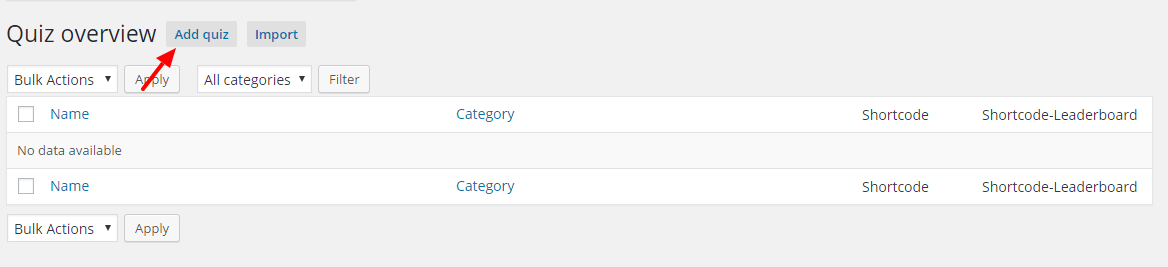
ستجد هنا العديد من الخيارات للاختبار الخاص بك. بعد الإعلان عن عنوان الاختبار وفئته ، سترى علامة التبويب "خيارات". يمكنك تخصيص الإعداد الرئيسي للاختبار هنا مثل الإخفاء أو إظهار عنوان الاختبار للمستخدمين ، أو إخفاء أو إظهار "زر إعادة تشغيل الاختبار" ، وعرض الأسئلة / الإجابات بشكل عشوائي.
يمكنك إظهار الإحصائيات ، وتعيين الحد الزمني للأسئلة وأيضًا تحديد الاختبار للمستخدم ، مما يعني أنه إذا كان بإمكان المستخدم إكمال الاختبار مرة واحدة ، فسيتم حظر هذا الاختبار لهذا المستخدم.
يمكنك بدء الاختبار تلقائيًا بعد تحميل الصفحة ويمكنك تمكين خيار السماح للمستخدمين المسجلين فقط ببدء الاختبار.
1.) بعد تعيين خيارات الاختبار الرئيسية ، ستجد علامة التبويب "أسئلة - خيارات". هنا يمكنك تعيين الخيارات المتعلقة بالأسئلة كما تريد إظهار النقاط أم لا ، وإخفاء الرسالة الصحيحة وغير الصحيحة وإخفاء / إظهار اللون المميز على أنه صحيح أو غير صحيح.
يمكنك إجبار المستخدمين على الإجابة على كل سؤال.
2.) في علامة التبويب "النتائج" هذه ، ستجد العديد من الخيارات لعرض نتيجة المستخدم. يمكنك إظهار متوسط النقاط وإخفاء / عرض وقت الاختبار لإنهاء الاختبار.

3.) في علامة التبويب هذه ، يمكنك تحديد وضع عرض الاختبار الخاص بك. لديك 4 خيارات
- عادي: يعرض جميع الأسئلة بالتسلسل ، سيتم عرض "يمين" أو "خطأ" في نهاية الاختبار.
- عادي + زر الرجوع: يسمح باستخدام زر الرجوع في السؤال.
- تحقق -> متابعة: يظهر "صح أو خطأ" بعد كل سؤال.
- الأسئلة الموجودة أسفل بعضها البعض: إذا تم تنشيط هذا الخيار ، فسيتم عرض جميع الإجابات أسفل بعضها البعض ، أي أن جميع الأسئلة موجودة في صفحة واحدة.
4.) هذه الخطوة اختيارية. هنا يمكنك تنشيط لوحة الصدارة ، والتي تسمح للمستخدمين بإدخال النتائج في قائمة عامة ومشاركة النتيجة بهذه الطريقة.
5.) يمكنك تنشيط وإنشاء حقول مخصصة ، على سبيل المثال لطلب الاسم أو عنوان البريد الإلكتروني أو معلومات أخرى للمستخدمين.
6.) في هذا الخيار ، يمكنك تمكين إعداد البريد الإلكتروني للمسؤول. سيتم إبلاغ المسؤول إذا أكمل المستخدم هذا الاختبار.
7.) بعد تفعيل إشعارات البريد الإلكتروني للمستخدم ، يتم إرسال بريد إلكتروني مع نتيجة الاختبار إلى المستخدم.
8.) وصف الاختبار هو حقل مطلوب ، يجب عليك كتابة وصف الاختبار هنا والذي سيتم عرضه قبل بدء الاختبار.
9.) نص النتيجة اختياري ولكن يمكنك استخدام هذا الخيار بشكل خلاق لتقول شيئًا لمستخدميك. يمكنك أيضًا استخدام متغير الحقل المخصص هنا. سيتم عرض هذا النص في نهاية الاختبار (في النتائج).
10.) احفظ إعداداتك واضغط مرة أخرى لأنك أنجزت 50٪ تقريبًا من عملك هنا.
الخطوة 4. بعد حفظ كل هذه الإعدادات الآن ، انتقل مرة أخرى إلى خيار WP-pro-quiz . هذه المرة ، ستجد الاختبار الذي أنشأته مسبقًا هنا. لذلك قم بالمرور فوق الاختبار الخاص بك ، وسوف يظهر رابط "الأسئلة" ، فقط اضغط عليه.

انقر فوق الزر " إضافة سؤال " وابدأ في إضافة أسئلة.
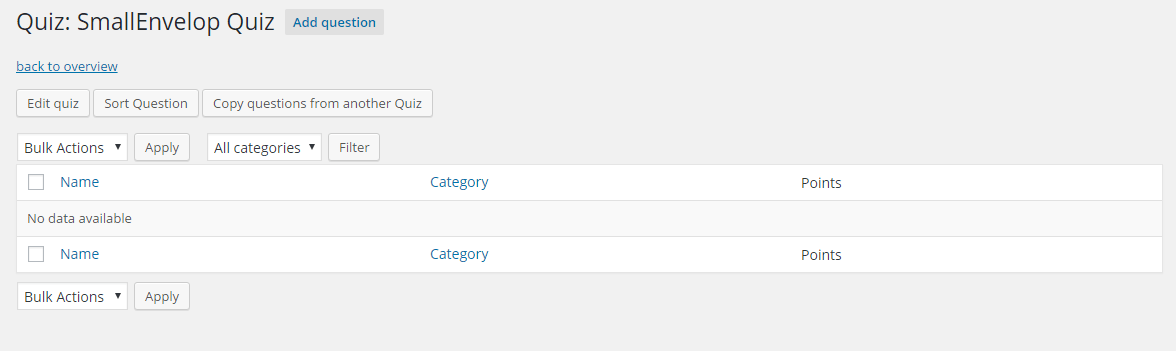
الخطوة 5. في هذه الخطوة ، سنقوم بإعداد بعض الخيارات حول السؤال.
1.) أضف عنوانًا يُستخدم لإلقاء نظرة عامة ، فهو غير مرئي في الاختبار. إذا تركت حقل العنوان فارغًا ، فسيتم إنشاء عنوان تلقائيًا.
2.) أضف نقاط للسؤال. يمكنك تحديد الخيار للحصول على نقاط مختلفة لكل إجابة.
3.) يمكنك إضافة فئة هنا.
4.) أضف سؤالك هنا.
5.) أضف رسالة صحيحة هنا والتي ستكون مرئية إذا تم الرد عليها بشكل صحيح.
6.) أضف رسالة غير صحيحة هنا والتي ستكون مرئية إذا تمت الإجابة عليها بشكل غير صحيح.
7.) هنا يمكنك إدخال تلميحات الحل.
8.) يمكنك اختيار نوع الإجابة خيار واحد أو اختيار من متعدد أو اختيار مجاني.
9.) أضف خياراتك للإجابات وتحقق من الإجابة الصحيحة.
احفظ العمل. يجب عليك تكرار هذه العملية لجميع أسئلتك.
الخطوة السادسة : أنت في الخطوة الأخيرة ، ما عليك سوى الانتقال إلى خيار WP-pro-quiz ، وانتقل إلى الاختبار الخاص بك وانسخ الرمز القصير.
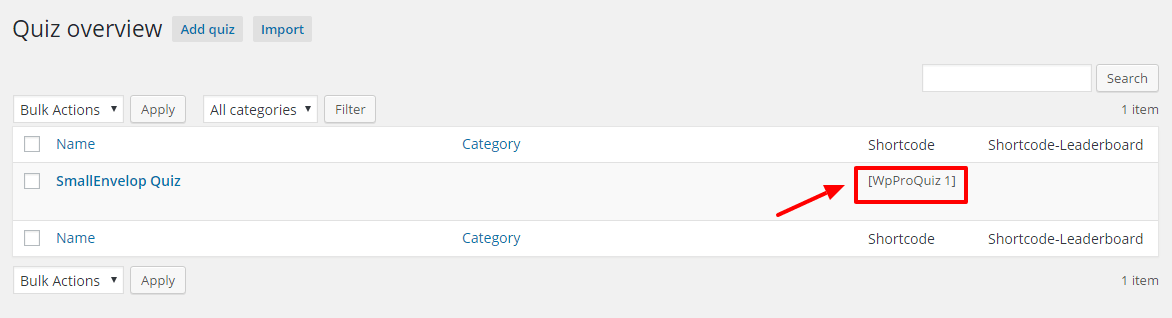
الخطوة 7. الصق هذا الرمز القصير في الصفحة التي تريد إظهار اختبارك فيها.
هتافات!!! أنهيت
أحب أن أسمع ردك الرائع في قسم التعليقات. من فضلك أخبرني إذا كان هناك أي طريقة يمكنني مساعدتك بها.
